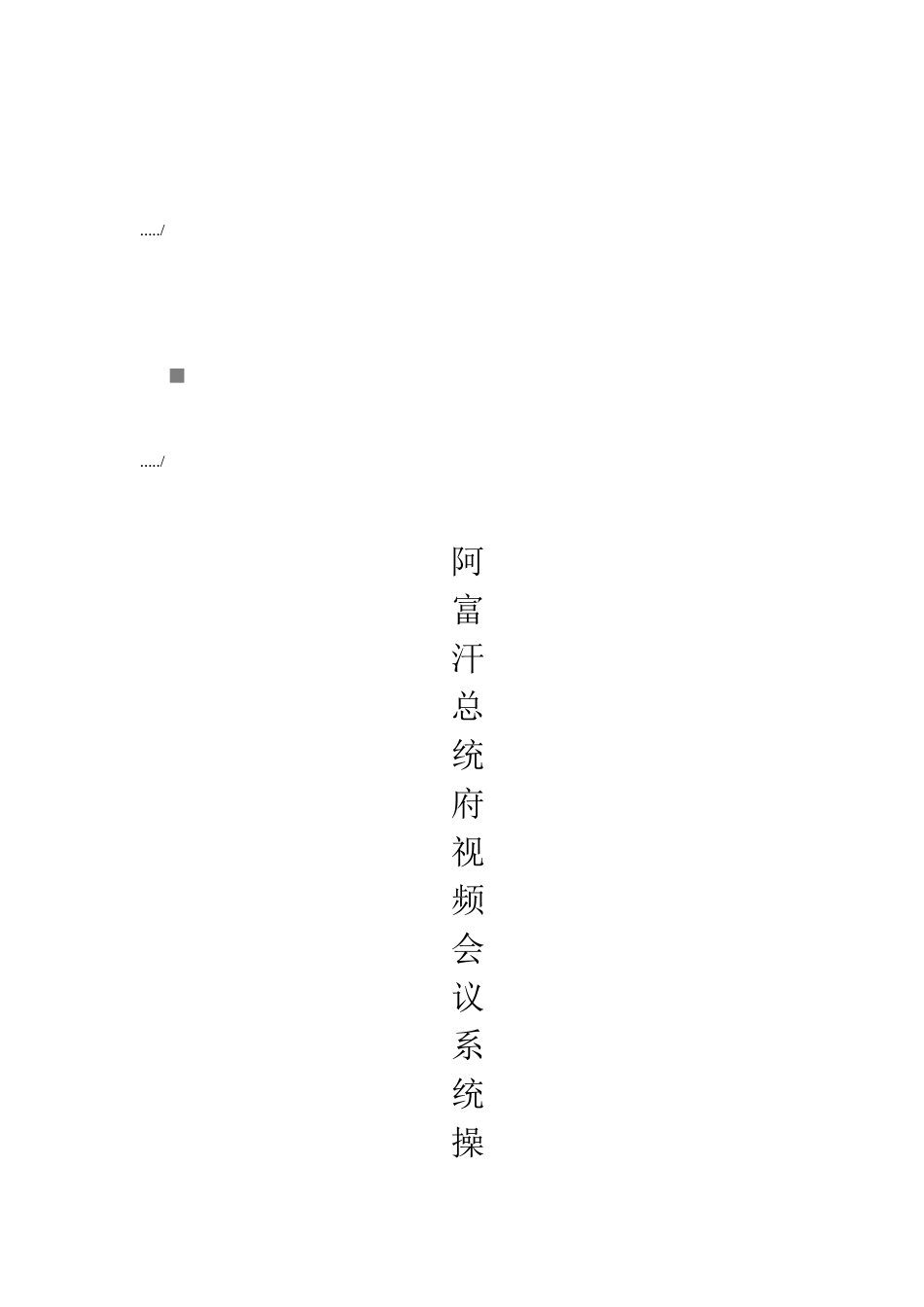...../...../阿富汗总统府视频会议系统操作手册 中铁十四局集团 8 月目录一、软件部分 3(一) 中文版操作 3 1、 MCU 中文版软件操作 3 1.1 软件登录 3 1.2 新建会议 4 1.3 添加会议组员 4 1.4 会议参数设置 6 1.5 进行开会,选定主席 7 1.6 调整摄像机方位 8 1.7 关闭会议 8 2、录播中文版软件操作 9 2.1 软件登录 9 2.2 查看会议录像 10 (二)英文版操作 11 1、MCU 英文版软件操作 11 1.1 软件登录 11 1.2 新建会议 11 1.3 添加会议组员 12 1.4 会议参数设置 13 1.5 进行开会,选定主席 14 1.6 调整摄像机方位 14 1.7 关闭会议 15 2、录播英文版软件操作 15 2.1 软件登录 15 2.2 查看会议录像 16 二、硬件部分 16 总述 16 (一)电源部分 16 1、消防控制室内互换机电源 16 2、总统办公室电源 16 3、二楼会议室电源 16 4、一楼大厅电源 16 (二)设备按钮调整 17 1、二楼会议室调音台调整 17 2、二楼设备间调音台调整 17 三、设备连接拓扑图 17 (一)视频会议拓扑图 17 (二)二楼会议室设备拓扑图 18 一、软件部分(一)中文版操作1、MCU 中文版软件操作1.1 软件登录 双击打开中文版 MCU 会议软件,然后点击“连接”,弹出对话框,在列表中选择 MCU 的IP 地址(172.21.102.121),在点击“连接”,此时软件已于 MCU 建立连接1.2 新建会议 在“会议模版列表”空白处右键→“添加会议”,依次为,会议名称、会议别名、备注信息。例如新建会议名称为 DefaultRoom,会议别名为 10000,备注信息为空。然后“确定”,此时在会议模版列表中就多了一种会议“DefaultRoom”1.3 添加会议组员 新建一种会议后双击进入会议,会看到会议组员列表为空,这就需要我们添加会议组员。点击“设备管理”下的“会议参数设置”弹出对话框,点击“会议组员”→“添加会议组员”,此时又弹出一新的对话框为会议组员列表。(“172.21.102.181”为总统办公室“172.21.102.182”为二楼会议室、“172.21.102.183”为一楼大厅)要将哪个会议组员加入会议就选中哪个会议组员,选中后然后“确定”。此时会看到设置会议参数对话框“会议组员”列表中多了刚刚添加的会议组员,然后再次选中所要添加的会议组员→“应用”→“确定”(注:如出现“应用”“确定”的对话框,须先点击“应用”再点击“确定”才能使设置有效)这时在新建会议中会看到会议组员...